HTC U12+
Désactiver le verrouillage écran par empreinte digitale en 6 étapes difficulté Débutant

Désactiver le verrouillage écran par empreinte digitale
6 étapes
Débutant
Avant de commencer
Pour désactiver le déverrouillage par empreinte sur votre mobile :
- Vous devez supprimer l'empreinte enregistrée lorsqu'il n'en reste qu'une.
- Vous pouvez directement sélectionner Réinitialiser le lecteur d'empreinte.
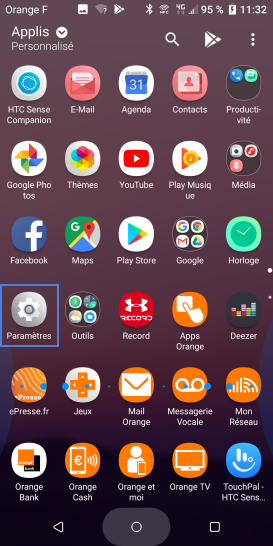
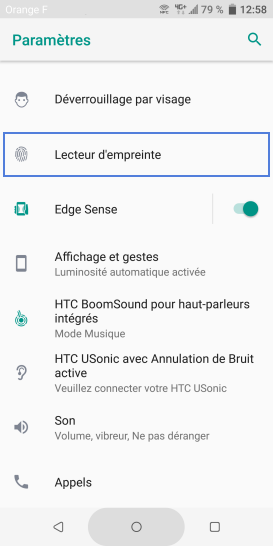
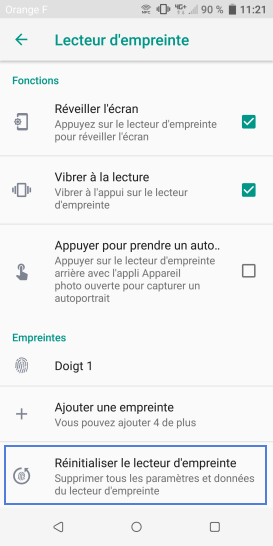

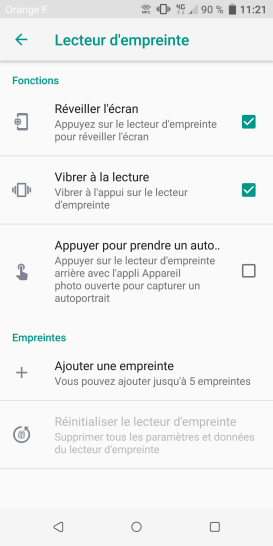
Bravo ! Vous avez terminé ce tutoriel.
Découvrez nos autres tutoriels